
Περιεχόμενο
- Κατάλογος και οργάνωση αρχείων
- Mod Organizer
- Εγκατάσταση και ρύθμιση του Organizer Mod
- Πρώτη ρύθμιση
- Skyrim Script Extender, ή SKSE
- Εγκατάσταση SKSE και πώς να
- ΣΗΜΑΝΤΙΚΗ ΣΗΜΕΙΩΣΗ: Αυτός είναι ο τρόπος με τον οποίο θα ξεκινήσετε τώρα το Skyrim. Όχι μέσω του Steam, όχι του TESV.exe, μόνο με το SKSE μέσω του Mod Organizer.
- Εφαρμογή της ενημερωμένης έκδοσης κώδικα μνήμης
- LOOT - Εργαλείο οργανισμού παραγγελιών φόρτωσης
- Πώς να εγκαταστήσετε και να χρησιμοποιήσετε το LOOT
- ENBoost
- Εγκατάσταση και τρόπος χρήσης του ENBoost
- Εγκατάσταση διαμορφώσεων
Πάντα ήθελε να είναι Jedi μέσα Skyrim; Ή ίσως απλά ήθελε κάτι για να βελτιώσει την εμβάπτιση σαν καλύτερο φωτισμό ή φύλλωμα. Ίσως απλά θέλετε να είστε καρέκλα.
Εάν έχετε ενδιαφέρεστε ποτέ για modding αλλά δεν είστε σίγουροι για το πού να ξεκινήσετε, μην κοιτάξετε ξανά! Θα εξηγήσω βήμα προς βήμα οδηγίες για το πώς να το εγκαταστήσετε Skyrim και να το κάνουμε φιλικό προς το μοντέλο.
Μετά από αυτόν τον οδηγό θα γνωρίζετε πώς να mod:
- Skyrim
- Fallout 3
- Fallout: Νέο Λας Βέγκας
- Λήθη
Θα το χρησιμοποιήσω Skyrim για αυτό το σεμινάριο, αλλά μπορείτε να χρησιμοποιήσετε αυτόν τον οδηγό για τα παιχνίδια Bethesda που αναφέρονται παραπάνω.
Υπάρχει ένας λόγος που υπάρχει ο όρος "Mod μέχρι να καταρρεύσει". Υπάρχουν σημαντικά βήματα που πρέπει να ακολουθήσουμε και ενώ έκανα το καλύτερο δυνατό για να συμπιέσω τα απαραίτητα βήματα, εξακολουθεί να είναι μια διαδικασία. Αυτός ο οδηγός θα κάνει τη διαδικασία πιο ομαλή και θα σας εξοικονομήσει χρόνο κάνοντας τα πράγματα σωστά την πρώτη φορά.
Η modding μπορεί να είναι ένα ναρκοπέδιο λαθών και πονοκεφάλων αν δεν ακολουθήσετε τις οδηγίες. Αν δεν σας αρέσει να διαβάζετε modding ίσως να μην είναι για σας. Αν δεν είστε προσεκτικοί και δεν ακολουθείτε τις οδηγίες, θα αντιμετωπίζετε κάθε είδους προβλήματα.
Αρχικά, κατευθυνθείτε στο Nexus και δημιουργήστε λογαριασμό! Το Nexus έχει τη μεγαλύτερη βιβλιοθήκη mods μέχρι σήμερα και θα κάνει πιο εύκολη την εύρεση / υποστήριξη των mods από ό, τι θα μπορούσατε να φανταστείτε.
Κατάλογος και οργάνωση αρχείων
Ο έλεγχος λογαριασμού χρηστών των Windows δεν παίζει όμορφα με το modded Skyrim. Το πρώτο πράγμα που πρέπει να κάνουμε είναι να δημιουργήσουμε ένα νέο Κατάλογο για ένα φρέσκο Skyrim εγκαθιστώ.
Μεταβείτε στο C: / Games / και δημιουργήστε δύο φακέλους. Skyrim Utilities και Steam Library 2. Θα πρέπει να μοιάζει με αυτό:
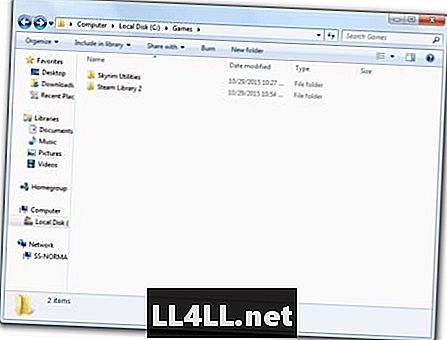
Στη συνέχεια, θα θέλετε να εγκαταστήσετε Skyrim στο φάκελο Steam Library 2. Για να το κάνετε αυτό ανοιχτό το Steam και πηγαίνετε για να δείτε τις ρυθμίσεις:
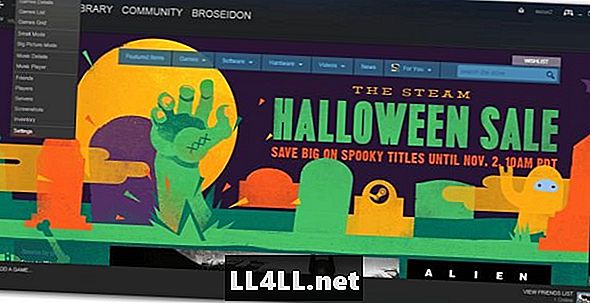
Κάντε κλικ στη συνέχεια κλικ, στη συνέχεια κάντε κλικ στο φάκελο βιβλιοθήκη ατμού:
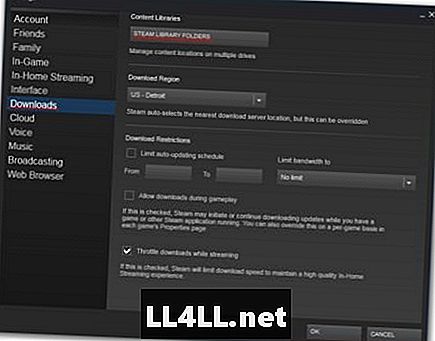
Τώρα κάντε κλικ στην επιλογή "Προσθήκη φακέλου βιβλιοθήκης" και επιλέξτε το φάκελο Steam Library 2:
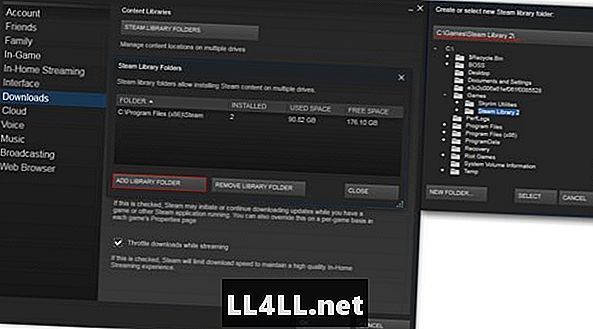
Τώρα θα έχετε την επιλογή να εγκαταστήσετε Skyrim με το Steam στο φάκελο Steam Library 2. Πρώτα εξαρτήματα, τελειώσατε!
Εάν κάνετε μια νέα εγκατάσταση του Skyrim, εκτελέστε το παιχνίδι μία φορά και στη συνέχεια το βγείτε. Αυτό επιτρέπει στο παιχνίδι να δημιουργήσει κάποια απαραίτητα μονοπάτια.
Mod Organizer
Ένας διοργανωτής mod είναι το ψωμί και το βούτυρο. Είναι αυτό που θα χρησιμοποιήσετε για να προσθέσετε mods και πώς θα ξεκινήσετε Skyrim από τώρα και στο εξής. Για αυτό το σεμινάριο, θα χρησιμοποιήσουμε το MO που απλά ονομάζεται Mod Organizer. Είναι ασφαλέστερο να χρησιμοποιηθεί από τα υπόλοιπα και έχει μερικά αποκλειστικά πλεονεκτήματα σε σχέση με τα άλλα MO.
Εγκατάσταση και ρύθμιση του Organizer Mod
Λήψη του Organizer Mod
- Πηγαίνετε στο δικό σας Skyrim Utilities folder και δημιουργήστε ένα νέο φάκελο στο εσωτερικό του που ονομάζεται "MO Versions" (Αυτό θα σας βοηθήσει εάν πρέπει να χρησιμοποιήσετε παλαιότερες εκδόσεις του MO)
- Κατεβάστε το τελευταίο πρόγραμμα εγκατάστασης του MO και τοποθετήστε το στο φάκελο MO Versions
- Εκτελέστε το πρόγραμμα εγκατάστασης και τοποθετήστε το στο κύριο Skyrim κατάλογο, θα πρέπει να μοιάζει με αυτό:
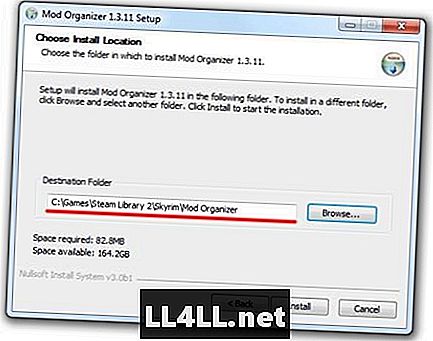
Μόλις εγκαταστήσετε το MO, θα έχετε έναν φάκελο στον υπολογιστή σας Skyrim κατάλογο με τον τίτλο Mod Organizer:
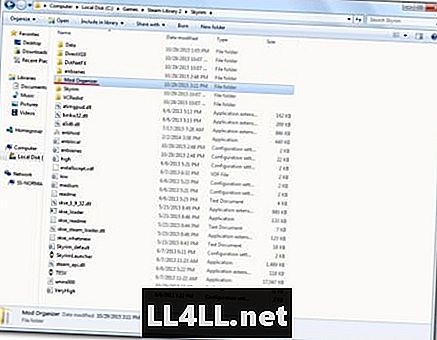
Πρώτη ρύθμιση
Την πρώτη φορά που θα εκτελέσετε το MO θα σας δώσει ένα σεμινάριο και θα σας ρωτήσω αν θέλετε το πρόγραμμα να χειρίζεται συνδέσμους .nxm. Απαντήστε "Ναι" σε αυτό, καθώς θα σας επιτρέψει να χρησιμοποιήσετε το κουμπί "Λήψη με διαχειριστή" που έχουν πολλές mods στη σελίδα Nexus.
Πρέπει να εκτελέσετε όλα τα άλλα βοηθητικά προγράμματα που εκτελείτε μέσω MO (SKSE, LOOT κ.λπ.)
Για να γινει αυτο:
Ανοίξτε το αναπτυσσόμενο μενού κοντά στο μεγάλο κουμπί "Εκτέλεση". Στη συνέχεια, κάντε κλικ στην επιλογή "Επεξεργασία ..."
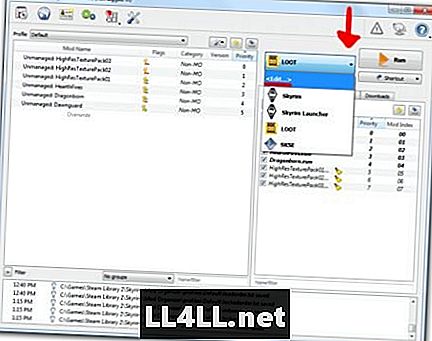
Αφού κάνετε κλικ στην επεξεργασία, θα δείτε ένα νέο παράθυρο. Το πλαίσιο τίτλου είναι για το όνομα του προγράμματος. Η δυαδική διαδρομή είναι όπου βάζετε τη θέση διαδρομής για τα προγράμματα .exe.
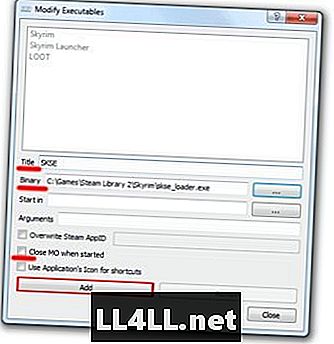
Μόλις επιλέξετε το αρχείο .exe για το δυαδικό αρχείο, βεβαιωθείτε ότι είναι κλειστό το MO κατά την εκκίνηση ανεξέλεγκτος2, και στη συνέχεια κάντε κλικ στο κουμπί Προσθήκη.
Θα εγκαταστήσουμε στη συνέχεια μερικά βοηθητικά προγράμματα, επομένως, ανατρέξτε σε αυτή την ενότητα αν χρειαστεί.
Skyrim Script Extender, ή SKSE
Αυτό μπορεί να είναι μία από τις πιο σημαντικές απαιτήσεις για mod Skyrim. Το SKSE επεκτείνει τις δυνατότητες δέσμης ενεργειών του Skyrim, το οποίο επιτρέπει στα mods να λάμψουν πραγματικά.
Περιλαμβάνει επίσης το Skyrim startup patch μνήμης, κυριολεκτικά το πιο σημαντικό patch για ένα σταθερό, modded Skyrim.
Εγκατάσταση SKSE και πώς να
Λήψη SKSE
- Δημιουργήστε έναν νέο φάκελο στο Skyrim Utilities directory και ονομάστε το SKSE
- Κατεβάστε το πρόγραμμα εγκατάστασης του SKSE 1.7.3 και τοποθετήστε το στο φάκελο SKSE. Βεβαιωθείτε ότι είναι 1.7.3!
- Εκτελέστε το πρόγραμμα εγκατάστασης SKSE
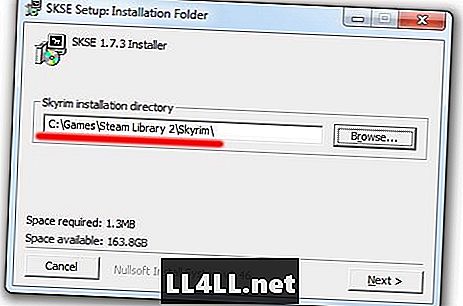
Μετά την εγκατάσταση του ανοιχτού Mod Organizer και την προσθήκη του skse_loader.exe στο μενού εκτόξευσης:
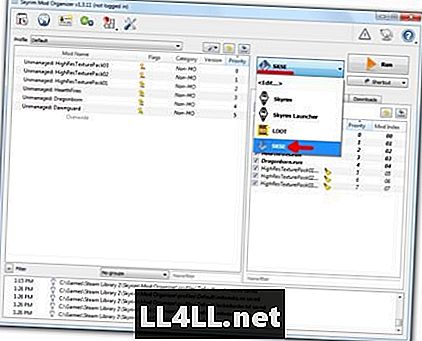
ΣΗΜΑΝΤΙΚΗ ΣΗΜΕΙΩΣΗ: Αυτός είναι ο τρόπος με τον οποίο θα ξεκινήσετε τώρα το Skyrim. Όχι μέσω του Steam, όχι του TESV.exe, μόνο με το SKSE μέσω του Mod Organizer.
Εφαρμογή της ενημερωμένης έκδοσης κώδικα μνήμης
- Πηγαίνετε στο δικό σας Skyrim Κατάλογος δεδομένων
- Στο φάκελο Δεδομένα, δημιουργήστε ένα νέο φάκελο και ονομάστε το SKSE
- Στο νέο φάκελο, δημιουργήστε ένα αρχείο κειμένου (κάντε δεξί κλικ, δημιουργήστε νέο έγγραφο κειμένου)
- Μετονομάστε το αρχείο στο skse.ini
- (Βεβαιωθείτε ότι αλλάζετε την τρέχουσα επέκταση αρχείου και ότι δεν την μετονομάζετε σε skse.ini.txt Εάν δεν είστε βέβαιοι απλά παρακολουθήστε αυτό το γρήγορο εκπαιδευτικό σεμινάριο 40 δευτερολέπτων)
Στη συνέχεια, ανοίξτε το αρχείο skse.ini και αντιγράψτε / επικολλήστε αυτές τις γραμμές σε αυτό:
[Γενικός]
EnableDiagnostics = 1
ClearInvalidRegistrations = 1
[Απεικόνιση]
iTintTextureResolution = 2048
[Μνήμη]
DefaultHeapInitialAllocMB = 768
ScrapHeapSizeMB = 256
Αυτό είναι για το SKSE.
LOOT - Εργαλείο οργανισμού παραγγελιών φόρτωσης
Αυτό το εργαλείο θα βεβαιωθεί ότι οι mods και plugins σας δεν έρχονται σε σύγκρουση. Ένα σημαντικό εργαλείο αν σχεδιάζετε να χρησιμοποιήσετε πολλά mods, δεν θα λύσει όλα τα προβλήματά σας, αλλά θα σιγουρευτεί, βεβαιωθείτε ότι τα mods σας δεν αγωνίζονται μεταξύ τους (και προκαλούν συντριβές).
Πώς να εγκαταστήσετε και να χρησιμοποιήσετε το LOOT
LOOT κατεβάσετε
- Δημιουργήστε έναν νέο φάκελο στο Skyrim Utilities directory και ονομάστε το LOOT
- Κάντε λήψη του αρχείου στο φάκελο LOOT
- Εξαγάγετε το περιεχόμενο στο φάκελο
Βεβαιωθείτε ότι έχετε προσθέσει LOOT στη λίστα εκτελέσιμων αρχείων στο Mod Organizer.
Μόλις έχετε τα mods που θέλετε να κατεβάσετε και να εγκαταστήσετε, είναι καλή ιδέα να τρέξετε LOOT. Για να το εκτελέσετε, εκτελέστε το LOOT από το MO και, στη συνέχεια, επιλέξτε plugins:
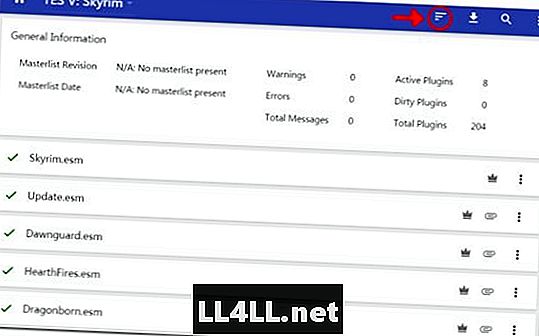
Το LOOT θα διαρκέσει μερικά δευτερόλεπτα και μετά θα εμφανίσει τα αποτελέσματά του. Επιλέξτε Εφαρμογή:

Τώρα οι mods σας θα παίξουν χαρούμενοι μαζί.
ENBoost
ΠΡΟΕΙΔΟΠΟΙΗΣΗ: Το ENBoost δεν λειτουργεί σε κάθε σύστημα. Υπάρχουν όλα τα είδη των ζητημάτων που μπορούν να προκαλέσουν το ENBoost να μην λειτουργήσει. Εάν δεν μπορείτε να το πάρετε στη δουλειά αφού ακολουθήσετε αυτά τα βήματα, θα χρειαστεί να επισκεφθείτε τα φόρουμ ENBdev.com για μια επιδιόρθωση.
Το ENBseries είναι μια επικάλυψη που προσθέτει αποτελέσματα μετά την επεξεργασία και shader. Επιτρέπει στους ανθρώπους να δημιουργούν προεπιλογές ENB που προσθέτουν Ambient Occlusion, Depth of Field και άλλα όμορφα πράγματα.
Προς το παρόν πρόκειται απλώς να χειριστούμε το ENBoost, το οποίο περιλαμβάνεται στο ENBseries. Το ENBoost δεν θα προσθέσει γραφικά εφέ αλλά θα αλλάξει τον τρόπο με τον οποίο η Skyrim διαχειρίζεται το VRAM. Συνιστάται να χρησιμοποιήσετε το ENBoost για να αυξήσετε τη σταθερότητα του Skyrim.
Εγκατάσταση και τρόπος χρήσης του ENBoost
ΕΝΕΡΓΕΙΑ κατεβάσετε
- Δημιουργήστε έναν νέο φάκελο στο Skyrim Utilities και ονομάστε τον ENB Manager
- Δημιουργήστε ένα νέο φάκελο μέσα στο ENB Manager και ονομάστε τις εκδόσεις
- Δημιουργήστε ένα νέο φάκελο μέσα από τις εκδόσεις και ονομάστε το 2xx (xx είναι για τον αριθμό έκδοσης του ENB)
Λήψη ΕΝΙΣΧΥΣΕΩΝ:
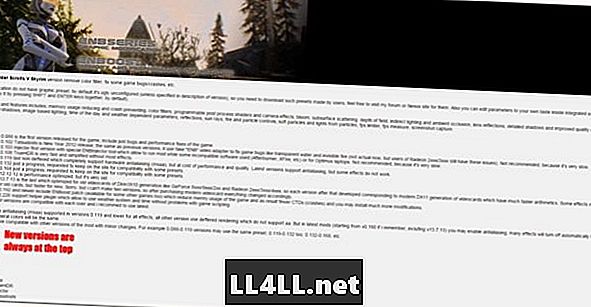
Αφού κάνετε κλικ στην πιο πρόσφατη έκδοση, μετακινηθείτε προς τα κάτω στο κάτω μέρος μέχρι να δείτε ένα μικρό μαύρο πλαίσιο που λέει λήψη. Κάντε κλικ για να κατεβάσετε το αρχείο.
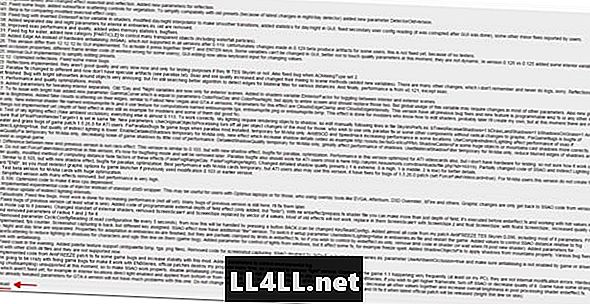
Τοποθετήστε το αρχείο στο Skyrim Βοηθητικά προγράμματα / Διαχειριστής ENB / Εκδόσεις / 2xx
Κάντε δεξί κλικ στο αρχείο και επιλέξτε 'εξαγωγή εδώ'. Θα πρέπει να μοιάζει με αυτό:

Ανοίξτε την έκδοση WrapperVersion και επιλέξτε μόνο αυτά τα 3 αρχεία:
enbhost.exe
enblocal.ini
d3d9.dll
Αντιγράψτε και επικολλήστε αυτά τα αρχεία στην κύρια σελίδα σας Skyrim Ευρετήριο. Θα πρέπει να μοιάζει με αυτό:
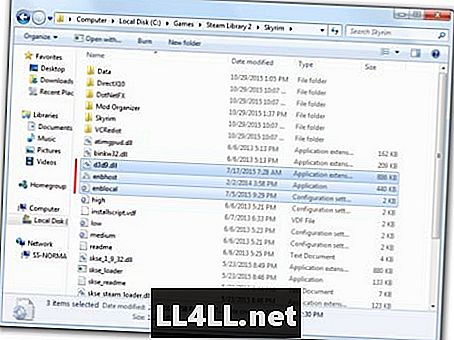
Στη συνέχεια, ανοίξτε το enblocal και επεξεργαστείτε τα σύμφωνα με αυτή τη σελίδα. (Κάθε υπολογιστής είναι διαφορετικός και έχει διαφορετικές τιμές, αυτός ο σύνδεσμος θα σας βοηθήσει να μάθετε πώς μπορείτε να επεξεργαστείτε το enblocal σύμφωνα με το σύστημά σας.)
Τώρα το σύνολο για το ENBoost. Αν θέλετε να μάθετε για τις προεπιλογές ENB και πώς να τις χρησιμοποιήσετε διαβάστε αυτόν τον σύνδεσμο.
Εγκατάσταση διαμορφώσεων
Δρομείς! Τέλος, μπορείτε να ξεκινήσετε την εγκατάσταση mods! Είναι πολύ εύκολο τώρα που έχετε πάρει τα πάντα που έχουν συσταθεί! Θα σας δείξω πώς να κατεβάσετε ένα mod και στη συνέχεια να παρουσιάσετε μια λίστα με mods που πιστεύω ότι είναι απαραίτητα.
Θα κατεβάσουμε τον ανεπίσημο Skyrim patch που διορθώνει τους τόνους των σφαλμάτων.
Ανεπίσημος Skyrim Κηλίδα
Κάντε κλικ σε εκείνο το σύνδεσμο και στη συνέχεια θα δείτε ένα μπαρ που μοιάζει με αυτό:

Τα τρία κύρια κουμπιά που θα χρησιμοποιήσετε σε αυτήν τη γραμμή εργαλείων υπογραμμίζονται. Για να κάνετε λήψη της ενημερωμένης έκδοσης κώδικα, κάντε κλικ στην επιλογή Αρχεία και μετά κάντε κλικ στο στοιχείο λήψης με το Mod Manager. Θα εμφανιστεί μια ερώτηση, θα συμφωνήσετε με αυτήν και, στη συνέχεια, αν σας ζητήσει να εισέλθετε στο Mod Organizer, κάντε το.
Το αρχείο θα μεταφορτωθεί τώρα στο Mod Organizer. Μπορείτε να δείτε την πρόοδο λήψης, αν θέλετε.
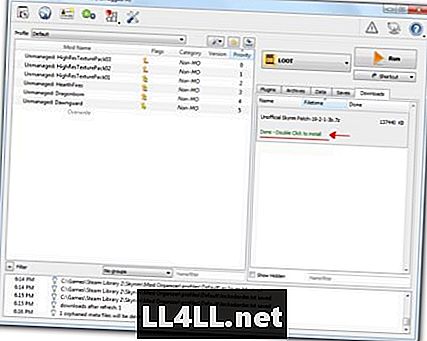
Όταν ολοκληρωθεί η λήψη του αρχείου, κάντε διπλό κλικ για εγκατάσταση, στη συνέχεια κάντε κλικ στο κουμπί OK. Το mod θα εξαγάγει τα αρχεία του και presto! Mod εγκατεστημένο! Εύκολο σωστά; Μην ξεχάσετε να ελέγξετε το πλαίσιο δίπλα από την εγκατεστημένη λειτουργία για να την ενεργοποιήσετε.
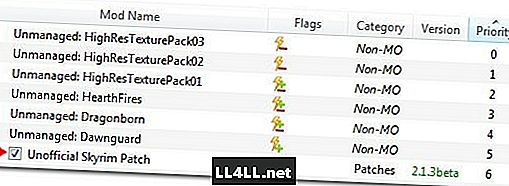
Τα κατάφερες! Τώρα ξέρετε πώς να εγκαταστήσετε mods Skyrim, και από την ένωση Fallout 3, Fallout: Νέο Λας Βέγκας, και Λήθη.
Ακολουθούν μερικά βασικά mods που διορθώνουν τα σφάλματα και τα προβλήματα στο Skyrim:
- Ανεπίσημος Dawnguard Κηλίδα
- Ανεπίσημος Hearthfire Κηλίδα
- Ανεπίσημος Dragonborn Κηλίδα
Είστε ελεύθεροι τώρα! Δωρεάν στο Mod Skyrim ωστόσο θα θέλατε. Εάν θέλετε τους δράκους του Macho Man Randy Savage, υπάρχει ένας τρόπος για αυτό. Εάν οι φώτα φώτων είναι το πράγμα σας, υπάρχει ένα mod για αυτό. Μισώ τη διεπαφή χρήστη PC και νιώθω σαν να ήταν κατασκευασμένο για κονσόλες; Υπάρχει ένα mod για αυτό. Υπάρχει ένα mod για τα πάντα, συμπεριλαμβανομένων των διαφόρων NSFW mods. Υπάρχει ακόμη και ένα mod που βάζει το φεγγάρι από Μάσκα της Majora στο παιχνίδι σας.
Αν θέλετε να έχετε ό, τι κάναμε και γιατί έπρεπε να το εξηγήσουμε, κατευθυνθείτε προς το Skyrim Modding Reddit Δεν μπορώ να εξηγήσω όλους τους λόγους πίσω από τα βήματα σε ένα άρθρο, αλλά δεν θα έχουν πρόβλημα! Happy modding!